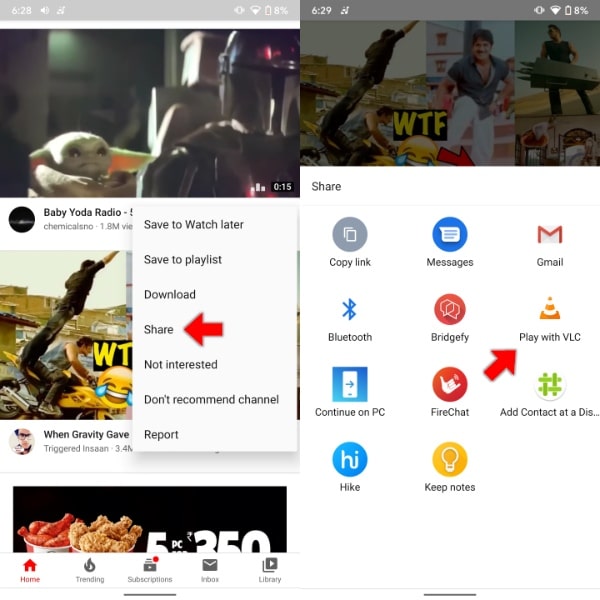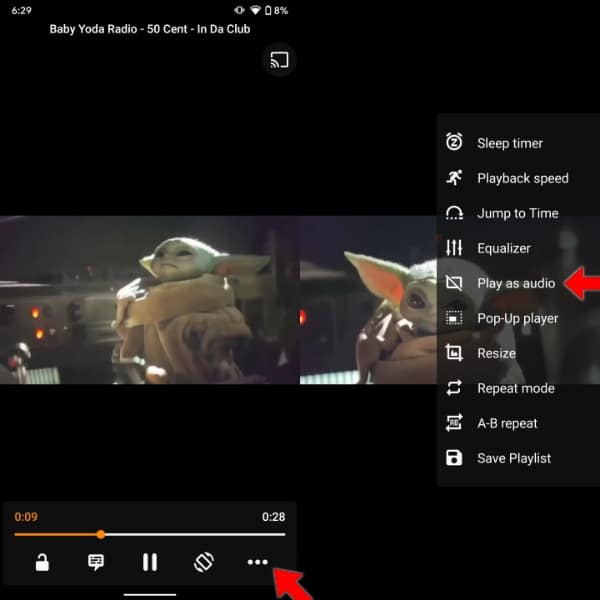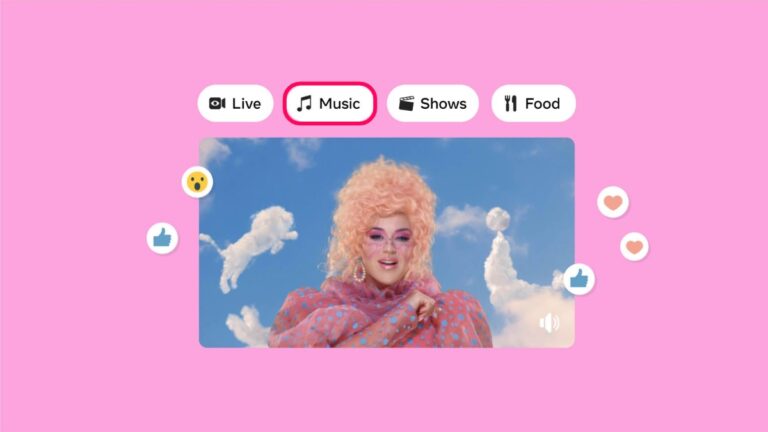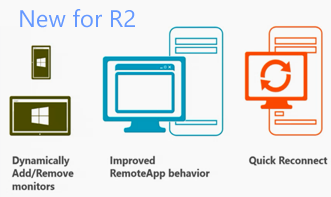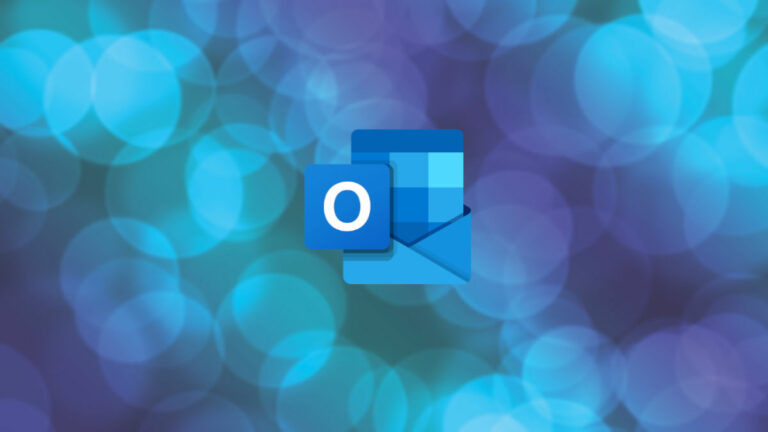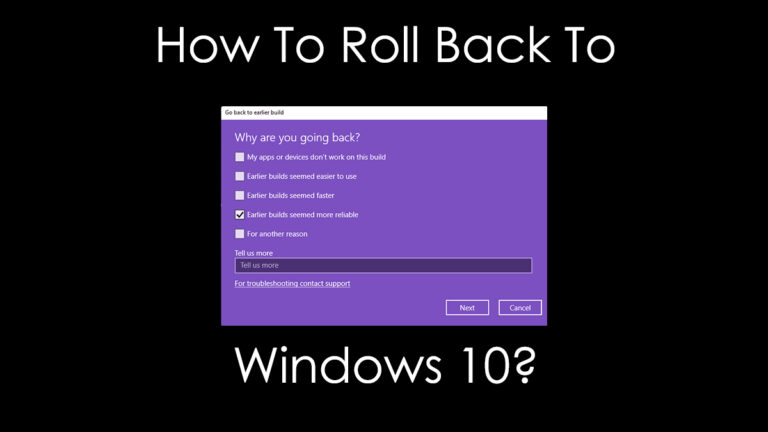Воспроизведите любое видео YouTube в фоновом режиме с помощью этого простого трюка VLC
YouTube является домом для множества видео, загруженных из разных уголков земного шара. Помимо неудачных компиляций и видеороликов с собаками, многие люди используют YouTube в качестве службы потоковой передачи музыки из-за обширного каталога, который он предлагает бесплатно.
Теперь все в порядке, когда вы воспроизводите музыкальные клипы YouTube на своем компьютере — вы можете в любое время свернуть их и слушать только музыку. Ситуация становится немного сложнее, когда вы хотите сделать то же самое на своем телефоне Android. YouTube предлагает опцию фонового воспроизведения, но за нее приходится платить цену, которую многие люди, возможно, не захотят платить.
Ранее мы рассказывали вам о способе запустить YouTube в фоновом режиме, и этот метод до сих пор работает довольно хорошо. Теперь вот еще один, который кажется немного проще.
Любопытный Реддитор u/Комбоксер опубликовал простой трюк, который поможет вам воспроизвести практически любое видео YouTube в фоновом режиме, ничего не платя. Вам не нужно рутировать свой телефон или устанавливать какое-либо нелегальное приложение, потому что этот трюк работает с помощью медиаплеера VLC для Android.
Читайте также: Как скачать видео с YouTube бесплатно и легально
Как играть на YouTube в фоновом режиме с помощью VLC?
Чтобы воспроизводить любимые музыкальные клипы в фоновом режиме, вам просто нужно использовать этот трюк VLC и выполнить свою работу. Выполните шаги, указанные ниже.
- Загрузите и установите VLC для Android. из Google Play.
- Откройте приложение YouTube и выберите видео, которое хотите воспроизвести в фоновом режиме.

- Нажмите кнопку меню из трех точек > нажмите «Поделиться».
- Выбирать Играть в VLC вариант в листе акций.
- После загрузки видео в VLC коснитесь трехточечного меню в правом нижнем углу.

- Далее нажмите Воспроизвести как аудио опция присутствует в списке.
Теперь приложение VLC будет воспроизводить только звук из этого файла. Неважно, музыкальное ли это видео или комментарий футбольного матча.
Вы можете свернуть приложение VLC, заблокировать телефон и положить его в карман, не опасаясь, что некоторые параметры будут случайно выбраны.
Чтобы вернуть видео, нажмите кнопку воспроизведения в верхнем левом углу приложения VLC. Но убедитесь, что вы не нажимаете кнопку «Назад», так как это остановит видео, и вам придется добавить его снова.
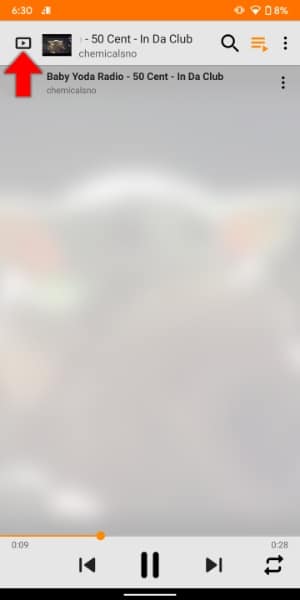
Прежде чем вы станете слишком амбициозными, этот трюк с фоновым воспроизведением на YouTube не работает для плейлистов. Я попробовал таким же образом поделиться всем плейлистом, но ничего не произошло.
Однако в качестве обходного пути вы можете создать новый плейлист в самом VLC и добавить нужную песню с YouTube. Таким образом, вы также можете наслаждаться фоновым воспроизведением плейлистов.
Кроме того, похоже, он не работает на устройствах iOS. Я попытался напрямую вставить URL-адрес видео YouTube в приложение VLC, но безуспешно. Я обновлю этот пост, если он сработает. Между тем, вы также можете ознакомиться с нашей статьей о списке бесплатных альтернатив YouTube, на которых нет рекламы.
Здесь вы можете прибегнуть к старому трюку, который работает и для плейлистов. Если вы найдете способ воспроизвести их в VLC для iOS, не забудьте сообщить нам об этом в комментариях.
Итак, ребята, вот как можно играть на YouTube в фоновом режиме на Android.